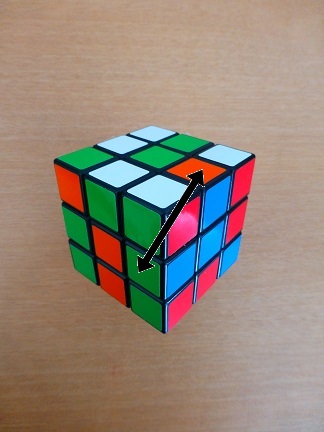ミニキューブ→L字→ネクタイ→やっこさん
ミニキューブ→L字→L字3色 の流れと、L字→ネクタイ→やっこさん の流れと、
ミニキューブ→スカーフ→お雛様 の流れを紹介します。
作成されるパターンを確認する
この5個のパターンが操作過程で出来上がります。
ミニキューブ
|
L字
|
L字3色
|
ネクタイ
|
やっこさん
|
||||
スカーフ
|
お雛様
|
作成のコツ
以下が手順です。写真をクリックすると、拡大した写真が表示されます。まずは、 ミニキューブ→L字→L字3色 の手順から。

L字の完成です。このアングルからだと、キューブインキューブと呼ばれる所以もわかります。

裏側もご覧の通り。
「サブキューブ回し入れ替え」の動かし方を間違わなければ、裏側も勝手にパターンが完成しています。私はL字を作るときはいつも、裏側を途中でチェックしません。
「サブキューブ回し入れ替え」の動かし方を間違わなければ、裏側も勝手にパターンが完成しています。私はL字を作るときはいつも、裏側を途中でチェックしません。

アングルを戻しました。ここからL字3色を目指します。
ここも、「サブキューブ回し入れ替え」を行います。まず、矢印の通り、サブキューブを入れ替えます。
ここも、「サブキューブ回し入れ替え」を行います。まず、矢印の通り、サブキューブを入れ替えます。

L字3色の完成です。キューブインキューブインキューブといわれる所以も、よくわかります。
次に、L字→ネクタイ→やっこさん の手順です。

ネクタイが完成しました。

やっこさんが完成しました。
今度は、ミニキューブ→スカーフ→お雛様 の手順です。

アングルを変えました。
ここから先の手順を、私は「サブキューブ追いかけ入れ替え」と呼んでいます。今回で言えば、先行する緑のサブキューブを、後続の緑のサブキューブが追いかけるイメージです。
矢印の通り、サブキューブを入れ替えます。
ここから先の手順を、私は「サブキューブ追いかけ入れ替え」と呼んでいます。今回で言えば、先行する緑のサブキューブを、後続の緑のサブキューブが追いかけるイメージです。
矢印の通り、サブキューブを入れ替えます。

スカーフが完成しました。

お雛様が完成しました。